您想製作一些視頻來記錄美好世界的時光變化嗎? 您是否想保留一些驚人的場景並與您的朋友或親戚分享? iPhone相機應用程序通過iOS 8或更高版本使用一種稱為“ iPhone延時”的新技術來捕捉動態照片,以製作比平時慢動作快的膠片。
現在,本文逐步向您介紹延時攝影以及如何在iPhone上錄製延時攝影的過程,特別是對於初學者而言。 因此,只需閱讀文章並獲得有關如何在iPhone上進行延時攝影的想法。

iPhone延時
在開始製作iPhone延時視頻之前,您應該先想到兩個問題。 然後,您將有一個清晰的頭腦開始這些步驟,並知道如何以及為什麼要製作iPhone延時視頻的含義。
延時視頻並不是什麼新鮮事。 自法國電影製片人喬治·梅里斯(GeorgesMéliès)在20世紀初開始使用這項技術以來。 它已經存在,但直到最近才通過第三方應用通過iOS 6進入iPhone 6和iPhone 8 Plus(以及其他與iOS兼容的iPhone)。 將其直接備份到iPhone Camera應用程序後,它可以按選定的時間間隔直接拍攝動態照片,以產生與慢動作相反的影片或視頻。
您可以每天早晨捕捉冉冉升起的太陽,捕捉一棵大樹下的雲朵,觀看即將開花的花朵,觀察蝸牛爬上綠色的莖葉等。 我們的眼睛可以看到大多數場景。 由於iPhone的處理過程,延時視頻太慢且無盡,實際上很少有人願意花很多時間在視頻上是沒有意思的。
為了解決問題並使其易於記錄過程並使其更加明顯,我們使用技術技能(iPhone延時攝影)記錄了細微的變化,這些變化可以用肉眼看到。 如果有人想觀看地球之外的星星,請使用其他高級設備和專業說明。

步驟 1 下載Lapse It Pro應用
如果您使用的是iPhone 6s / 7/7 Plus / 8/8 Plus / X,則可以使用樸素的相機應用程序製作和編輯延時視頻,而不會出現問題。 當然,即使您使用的是Android手機,也可以先為該設備下載Lapse It Pro。
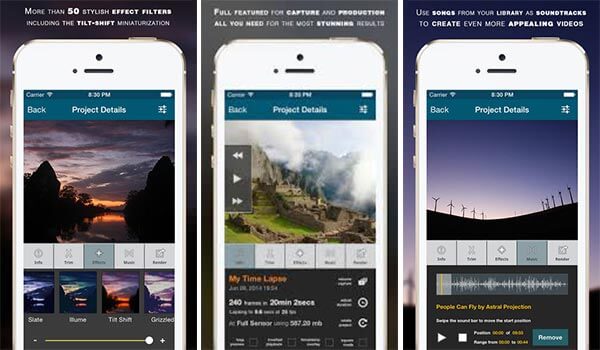
步驟 2 找到您的時光倒流場景
選擇一個主題,它被認為是有意義和有趣的,尤其是可以通過人眼觀看的場景,但確實需要花費很多時間。 例如,您可以捕捉移動中的雲,但是它只是相機中的雲確實很無聊。 我們建議您選擇一棵樹作為背景,以強調移動的雲。

步驟 3 設置設備
您應該做的是將iPhone放在一個完美的位置,並且可以長時間放置。 我們建議您使用可以支撐iPhone的東西,或者使用三腳架或iPhone穩定器,以獲取iPhone定時視頻的最佳效果。

步驟 4 啟動應用程序
將手機設置為飛行模式,以免造成乾擾。 例如,如果您在iPhone上進行延時拍攝,但是突然有電話打進來,那實際上會破壞視頻。 然後在Lapse It Pro應用中開始播放新視頻,點擊“ New Capture”(Windows Phone版本僅帶有“ +”符號)。 打開鏡頭以捕捉場景。
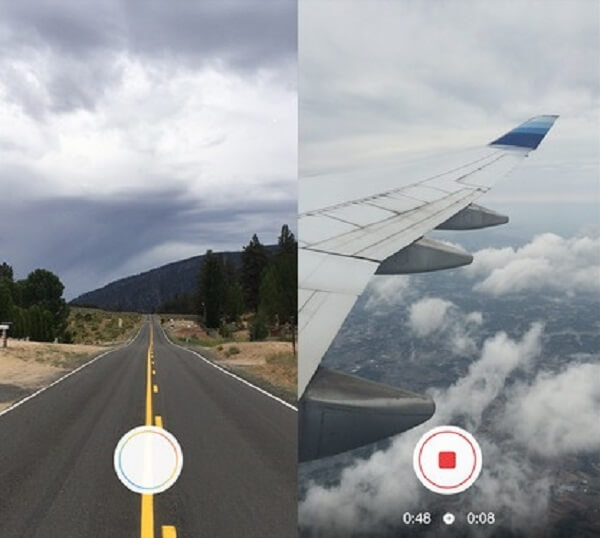
步驟 5 渲染和導出
如果您在多個小時內拍攝了數千張照片,以便在iPhone上製作延時視頻,我們建議您選擇較高的幀頻。 因為幀速率越高,場景看起來越快。 但是Windows應用程序每秒最多可以輸出30幀。 您可以使用iMovie或 Windows Movie Maker中 手動加快幀速率。 您可以在 Facebook 或其他社交網絡上分享您的 iPhone 延時視頻。
作為初學者,我們將提出6個步驟,這些步驟足夠仔細,可以幫助您解決在iPhone上的延時視頻過程中遇到的一些問題。 然後有幾個步驟可以跟進。
步驟 1 檢查iPhone的電源
檢查您的iPhone,以確保它有足夠的能力拍攝延時視頻。 當您準備充分但沒有足夠的電源時,或者在此過程中突然關閉電源,這確實不可行。 因此,在開始製作iPhone延時視頻之前,請確保您的iPhone準備就緒。
步驟 2 選擇延時模式
全部都準備好了。 然後,您首先打開相機應用程序,向右滑動手指以選擇定時拍攝模式。 與照常拍照一樣,您可以為相關場景設置焦點和曝光,也可以上下滑動來調整焦點和曝光。
步驟 3 開始錄製延時視頻
開始拍攝時,您可以按相機應用程序中的紅色按鈕開始記錄過程。 然後,您會在開始按鈕附近找到一個旋轉指示器,這表示您的iPhone正在開始錄製延時攝影。

步驟 4 完成並觀看延時視頻
在iPhone上播放延時視頻後,只需再次按紅色按鈕即可結束視頻。 結束iPhone定時視頻後,您可以在應用程序窗口的下角或“照片”應用程序的定時相冊中找到該視頻。
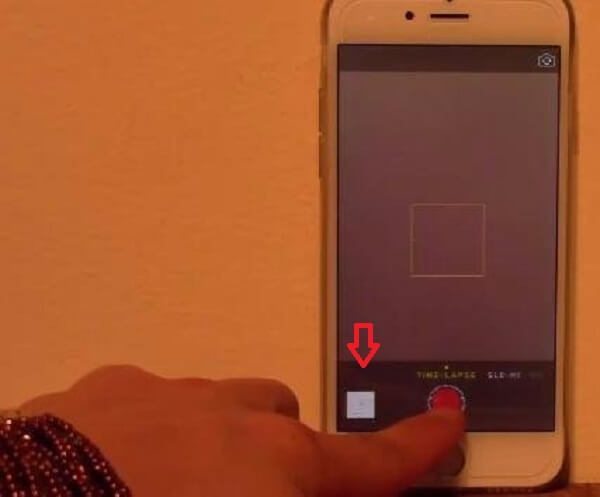
在iPhone上製作延時錄像非常簡單。 但是,作為初學者,我們建議按部就班地進行教學是獲取技術技能的快速且最佳方法。 只需動動手指,花些時間記錄一些有趣的事情。 在iPhone上錄製延時視頻,您將擁有美好的生活。 如果您有任何疑問想提出,請在我們的評論中分享您的反饋。 感謝您的意見。